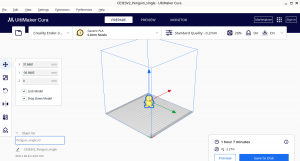Impression 3d tux tn6 : Différence entre versions
(→Etapes) |
(→Etapes) |
||
| Ligne 19 : | Ligne 19 : | ||
* Se procurer le fichier au format .stl | * Se procurer le fichier au format .stl | ||
* L'ouvrir dans le logiciel | * L'ouvrir dans le logiciel | ||
| − | + | [[Fichier:Logiciel.png|vignette|centré|un screenshot du logiciel cura_ultimaker]] | |
* Modifier la configuration de la pièce : a gauche les dimensions // à droite la configuration de l'impression | * Modifier la configuration de la pièce : a gauche les dimensions // à droite la configuration de l'impression | ||
| − | + | [[Fichier:Dim settings cura tux.png|vignette|centré|Dimmensions (à gauche) et configuration des paramètres de l'impression (à droite)]] | |
* Sauvegarder le fichier | * Sauvegarder le fichier | ||
* Le mettre sur un support amovible | * Le mettre sur un support amovible | ||
Version du 27 février 2025 à 09:34
Objectif
Impression 3D de la mascotte Linux aka Tux.
S'initier à l'impression 3D à travers une réalisation d'une pièce simple.
Matériel
Hardware
- un PC
- ume imprimente 3D -> Ender-3
- une clef usb
Software
Etapes
- Se procurer le fichier au format .stl
- L'ouvrir dans le logiciel
- Modifier la configuration de la pièce : a gauche les dimensions // à droite la configuration de l'impression
- Sauvegarder le fichier
- Le mettre sur un support amovible
- L'insérer dans l'imprimente 3D
Résultat
image 2d -> photo resultat
Auteur
Etienne